Содержание
Вещи в Интернете не так частны, как мы этого хотим. Для большинства из нас вся наша онлайн-связь находится на чужом сервере. И в большинстве случаев мы полагаемся на серверы Google. Но все больше и больше пользователей ищут альтернативы. Способы обработки их электронной почты без сохранения ее на удаленном сервере какой-то огромной компании. Для тех пользователей, Mailbird отличный вариант.
Mailbird — это почтовый клиент для Windows с поддержкой IMAP практически для всех почтовых провайдеров. Согласно веб-сайту Mailbird, они никогда не сканируют ваши электронные письма и никогда не хранят их на своих серверах. Хотя все мы знаем, что в наши дни ничто не является полностью приватным, Mailbird вместе с выбранным вами провайдером может стать отличным способом избежать зорких глаз Google. Конечно, это также отличный клиент для пользователей Gmail, которые хотят забрать свою корреспонденцию из браузера.
Mailbird поставляется в трех версиях: Lite, Pro и Business. В настоящее время нет большой разницы между версиями Lite и Pro, но скоро в Lite (бесплатной) версии появится добавление рекламы, а версия Pro получит некоторые новые функции, недоступные в Lite. Mailbird Pro в настоящее время стоит 9 долларов в год при предварительном заказе и 12 долларов в год после полного запуска версии. Но теперь у вас есть шанс получить целый год бесплатно! Прочитайте обзор, чтобы узнать, что такое Mailbird, и присоединяйтесь к бесплатной раздаче Выиграйте один из 100 бесплатных годичных планов Mailbird Pro!
Настройка Mailbird
Попробовав несколько почтовых клиентов раньше, я ожидал потратить как минимум несколько минут на настройку. Mailbird удивил меня. При первом запуске он попросил меня ввести свое имя, адрес электронной почты и пароль. Он не попросил меня выбрать поставщика или указать что-либо еще. Я был настроен скептически, но через несколько секунд Mailbird определил мою учетную запись Google Apps и настроил для меня все нужные настройки. Вы можете, конечно, редактировать эти настройки самостоятельно, если вам нужно.
Однако с большинством провайдеров это так же сложно, как и получается. Введите свои учетные данные, нажмите Enter и наблюдайте, как ваш почтовый ящик заполняется вашими электронными письмами, ярлыками, почтовыми ящиками и т. Д.
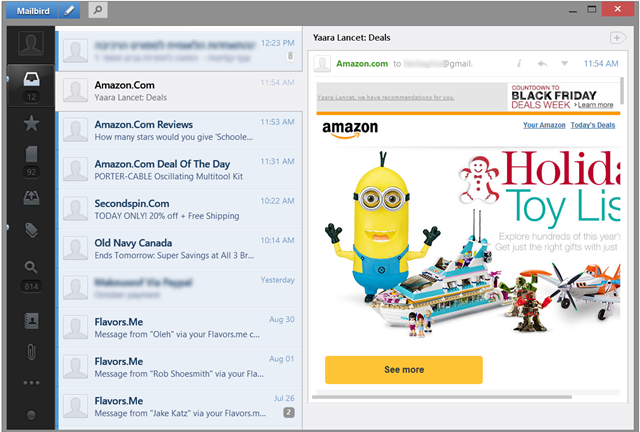
Что может сделать Mailbird?
На первый взгляд Mailbird, как и любой другой почтовый клиент. Пользовательский интерфейс имеет три столбца: левую боковую панель, которую можно развернуть, чтобы показать все ваши ярлыки, список электронных писем в почтовом ящике и панель предварительного просмотра электронной почты. На левой боковой панели вы можете переключаться между просмотром папки «Входящие», помеченных элементов, черновиков, отправленных элементов и ярлыков.

Если вы выполнили поиск с помощью окна поиска в правом верхнем углу, значок поиска также появится на боковой панели, что позволит вам вернуться к этому поиску в любое время. Встроенная функция поиска проста. Все, что вы можете сделать, это найти ключевые слова, и Mailbird найдет их в ваших письмах.
Mailbird поставляется с множеством сочетаний клавиш для любителей клавиатуры. Несмотря на то, что он имеет собственный набор ярлыков, вы можете настроить его на использование тех же ярлыков, что и в Gmail, что сведет к минимуму кривую обучения, если вы к ним привыкли. Практически ничего нельзя сделать с помощью клавиатуры. От действий электронной почты, таких как ответ, пересылка, архивирование и т. Д., До открытия нового окна создания из любого состояния, даже когда программа свернута.
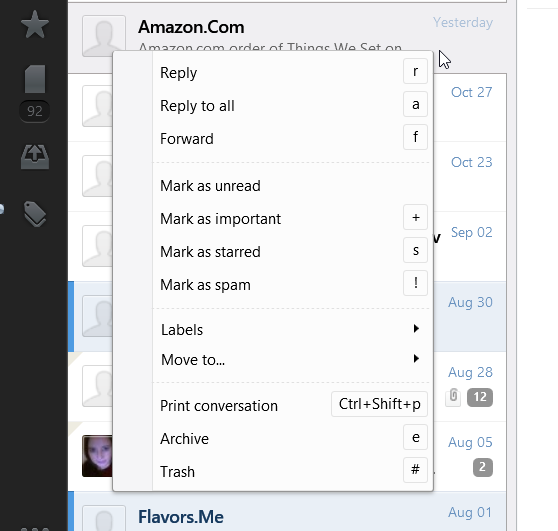
Единственные сочетания клавиш, отсутствующие в коллекции, — это пометка электронного письма как прочитанного или непрочитанного. Я очень привык к тому, что они есть в Gmail, я действительно скучал по ним в Mailbird.
Как и Gmail, Mailbird поставляется с полной поддержкой разговоров. Все темы сгруппированы в одном и том же электронном письме, с серым числом, указывающим количество электронных писем в ветке. Электронные письма в ветке отображаются от новых к старым, что на первый взгляд может показаться немного запутанным, но имеет смысл.
Составление электронных писем в Mailbird — это положительный опыт, и, за исключением лишь частичной поддержки языков RTL, я не мог найти в этом никакой ошибки. Варианты форматирования включают в себя цвета шрифтов, выделение, 5 шрифтов на выбор, маркированные и нумерованные списки, а также почти все, что вы ожидаете. Составление электронных писем осуществляется в отдельном окне, поэтому можно легко переходить назад и вперед и просматривать другие электронные письма во время создания. Также имеется функция автоматического сохранения, поэтому ваша электронная почта сохраняется, даже если вы закрываете окно без сохранения или отправки.
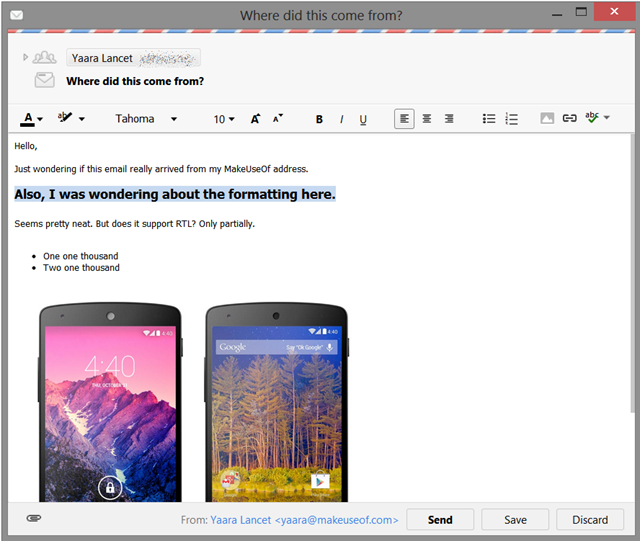
Чтобы прикрепить файлы к электронному письму, все, что вам нужно сделать, это перетащить их в окно создания. Вы также найдете свой список контактов уже в Mailbird, поэтому легко заполнить адрес, начав вводить имя контакта.
При просмотре папки «Входящие» существует несколько способов позаботиться о входящих письмах. Вы можете пойти обычным путем, просматривая с помощью мыши или клавиатуры, отвечая, архивируя или удаляя по ходу дела. Но с Mailbird вы также можете навести курсор на миниатюру контакта, чтобы просмотреть все доступные действия, даже не открывая электронное письмо.
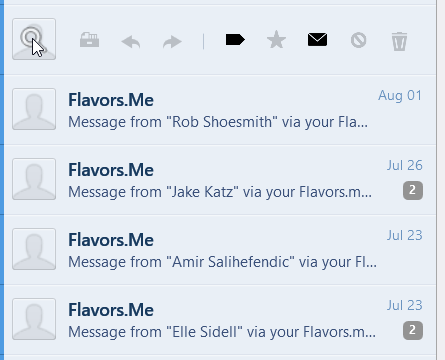
Говоря о миниатюрах контактов, они появились для всех остальных пользователей Google автоматически. Вы также можете подключить Mailbird к своей учетной записи Facebook, чтобы сделать вещи более наглядными и яркими.
Опции Счета
В настоящее время Mailbird не поддерживает несколько учетных записей, но эта функция будет добавлена в ближайшее время во все версии, включая Lite. То, что вы можете сделать, даже прямо сейчас, это создать несколько идентификаторов, из которых можно отправлять ваши электронные письма. Это означает, что если у вас есть несколько учетных записей, вы можете использовать Mailbird для отправки писем со всех этих учетных записей. Вы просто не можете получать электронные письма для всех из них в данный момент.
Установить личность легко. Нажмите кнопку «Почтовый ящик», выберите «Настройки» -> «Персоны» и добавьте все свои адреса. Сделав это, вы сможете выбрать, с какого адреса будет отправляться каждое электронное письмо. Для этого есть даже сочетания клавиш.
![mailbird-7 [6]](/wp-content/uploads/2011/10/mailbird-izmenite-sposob-ispolzovanija_5_1.png)
Из меню параметров вы также можете управлять такими вещами, как сочетания клавиш, когда непрочитанные электронные письма появляются в вашем почтовом ящике, цвета ваших ярлыков и многое другое.
Mailbird Apps
Так же, Mailbird поставляется с довольно хорошим набором функций. Это не супер мощный, но он гладкий и интуитивно понятный, и включает в себя практически все функции, которые нужны большинству пользователей. Но, как и многие пользователи Gmail, любят добавлять дополнительные функции из Labs, пользователи Mailbird могут добавлять дополнительные функции с помощью приложений.
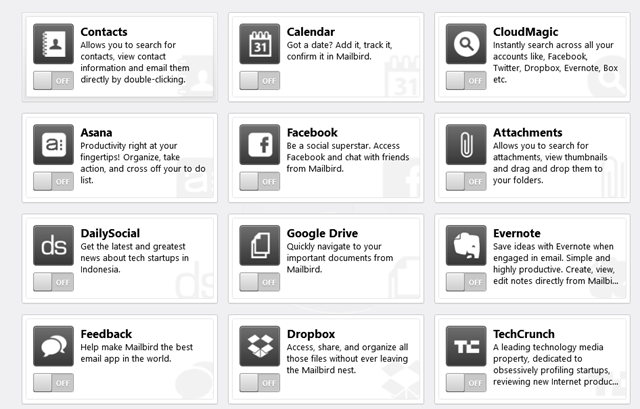
Некоторые приложения улучшают встроенные функции поиска Mailbird, другие повышают производительность, добавляя календарь или список дел, а третьи интегрируют популярные службы, такие как Evernote, Dropbox, Google Drive и CloudMagic. Есть даже приложения TechCrunch и Lifehacker, которые помогут вам оставаться в курсе этих блогов.
Чтобы получить доступ к приложениям, щелкните значок трех точек на левой боковой панели и включите любое интересующее вас приложение. В настоящее время их не так много, но все время добавляются новые. Если вы готовы, вы даже можете создать свое собственное приложение.
Вы должны использовать Mailbird?
Mailbird это отличный почтовый клиент, который понравится многим типам пользователей, от начинающих до более опытных. Он гибкий и простой в использовании, и в то же время включает в себя практически любую функцию, которая вам может понадобиться. Это отличная альтернатива обычному способу использования электронной почты, и, поскольку версия Lite в настоящее время не содержит рекламы, это прекрасная возможность попробовать ее.
С добавлением приложений Pro-only и инструмента аналитики электронной почты Mailbird, версия Pro может определенно стоить несколько долларов в год.
Конечно, вы можете просто один из 100 счастливчиков, выигравших целый год в Mailbird Pro! Вот как вы можете победить.
Как мне выиграть копию Mailbird?
Вы можете войти, указав свое имя и адрес электронной почты. Вы получите одну запись просто так.
После этого вам также будут предложены различные способы заработать дополнительные записи. Они варьируются от обмена ссылкой на эту бесплатную раздачу в социальных сетях; комментировать или посетить определенную страницу. Чем больше вы участвуете, тем выше ваши шансы на победу! Вы получите 5 дополнительных записей в раздаче за каждого успешного реферала через ваши общие ссылки.
Эта раздача начинается сейчас и заканчивается Пятница, 22 ноября. Победители будут выбраны случайным образом и проинформированы по электронной почте.
Победители
Мы не можем опубликовать полный список победителей здесь, но если вы были выбраны в качестве победителя, поздравляем! Вы бы получили электронное письмо от jackson@makeuseof.com. Если вам нужна помощь, пожалуйста, свяжитесь с Джексон Чунг до 8 декабря. Запросы после этой даты не будут развлекаться.
Отправьте свои приложения и программное обеспечение на рассмотрение. Свяжитесь с Джексоном Чунгом для получения дополнительной информации.

![Mailbird: измените способ использования электронной почты [Дешевая распродажа]](https://helpexe.ru/wp-content/cache/thumb/57/e0a46330b3d3c57_320x200.png)



![Познакомьтесь с графическим ускорителем в мельчайших подробностях с GPU-Z [Windows]](https://helpexe.ru/wp-content/cache/thumb/c8/eeec953d9d6dcc8_150x95.jpg)